PPT怎样制作连线的练习题
来源:网络收集 点击: 时间:2024-04-12【导读】:
今天小编就来和大家分享一下怎样用PPT来制作连线的练习题,下面请大家往下看具体的制作方法。品牌型号:联想笔记本电脑F41系统版本:操作系统:windows7软件版本:软件:PPT2007方法/步骤1/6分步阅读 2/6
2/6 3/6
3/6 4/6
4/6 5/6
5/6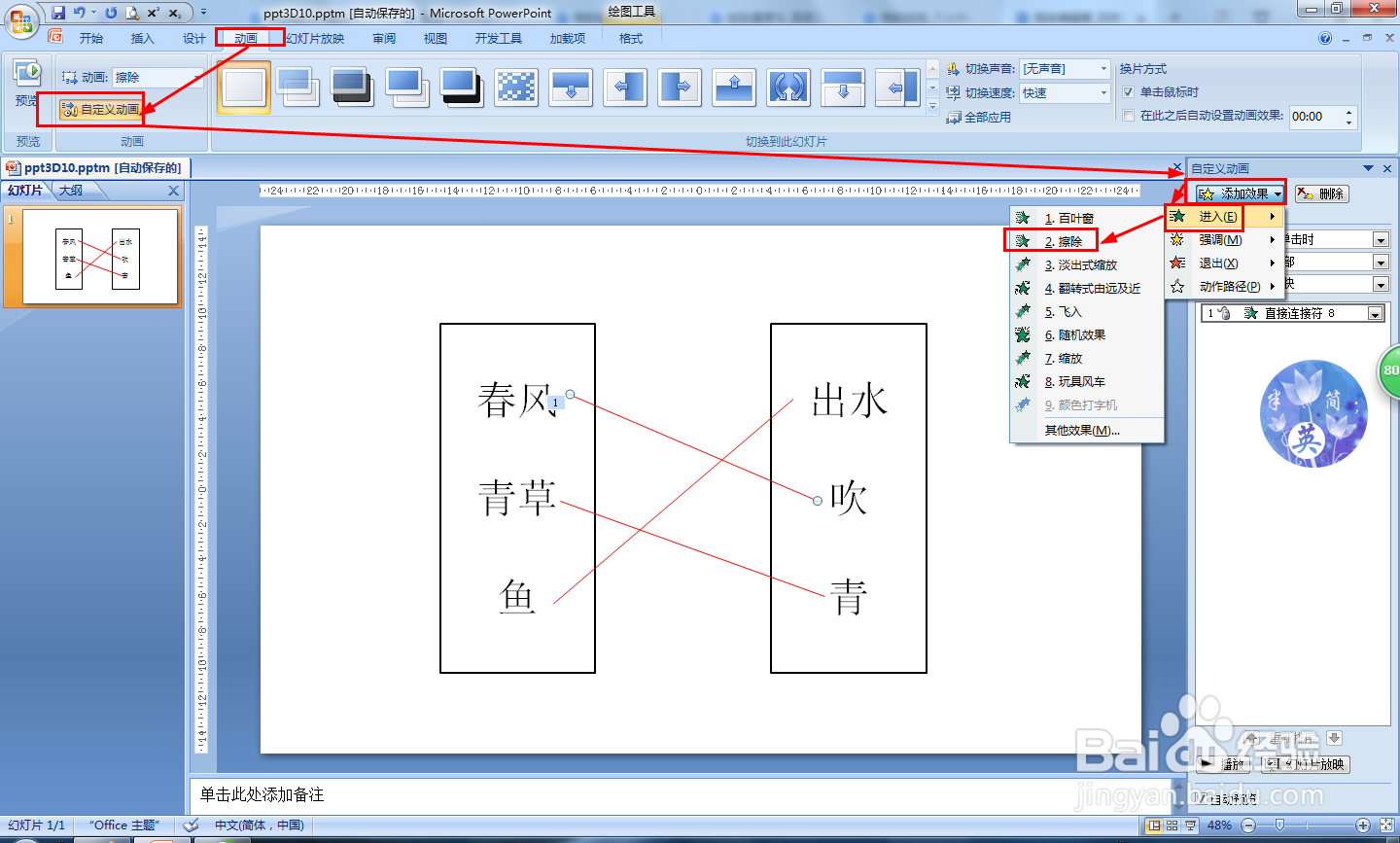 6/6
6/6 注意事项
注意事项
点击插入——形状——矩形,插入两个同样大的矩形,调整合适的大小。
 2/6
2/6选择两个矩形——点击格式——设置形状填充为无填充颜色,形状轮廓选择黑色——对方方式选择顶端对齐。
 3/6
3/6接着在开始那里设置矩形的字体大小为66和黑色,然后输入文字,写完一个词语就按回车键换行。可以隔一行再输入内容。
 4/6
4/6接着插入直线连接每一个答案——在格式中设置直线颜色为红色。
 5/6
5/6选择连接第一个答案的直线——动画——自定义动画——添加效果——选择擦除的进入动画。
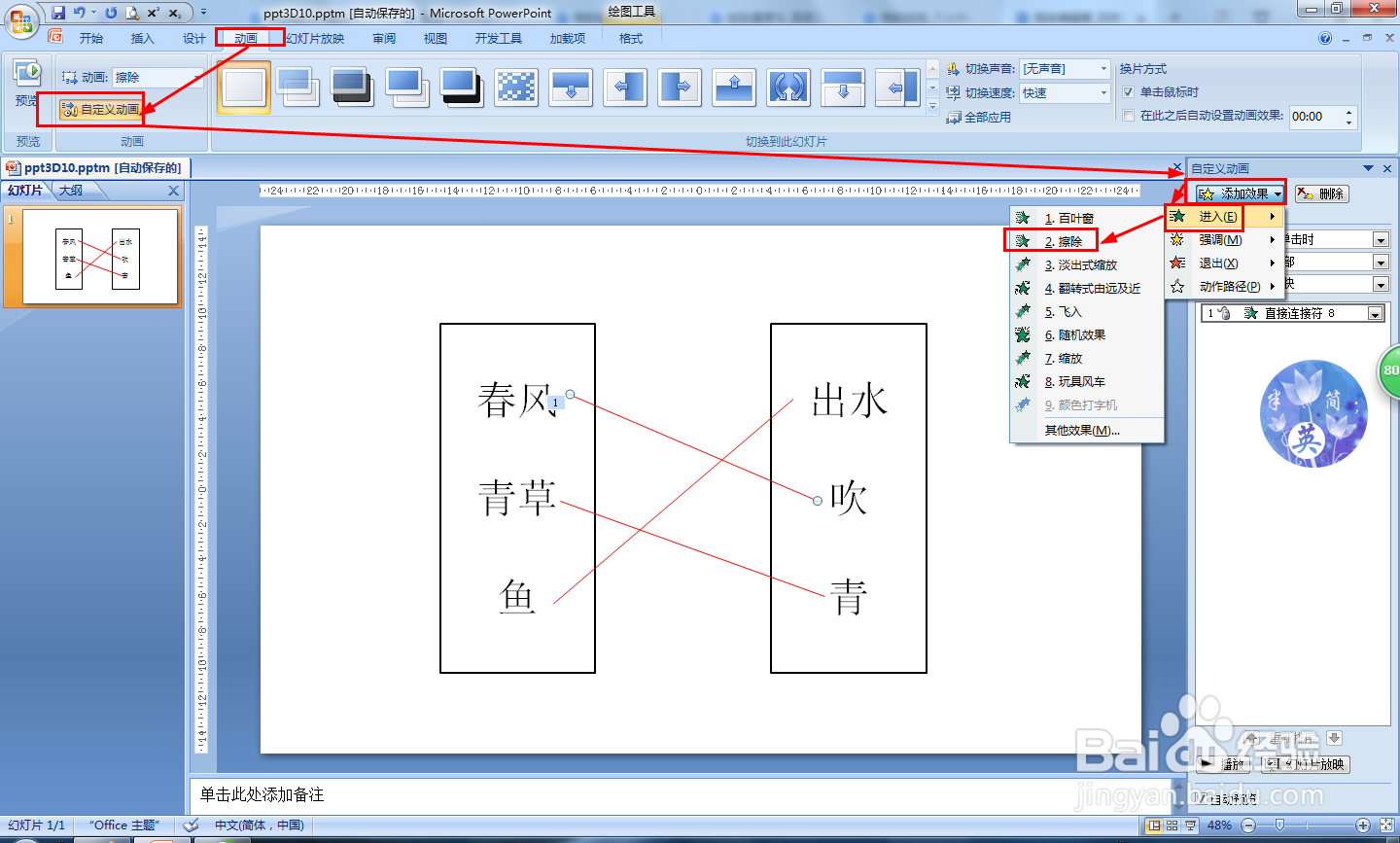 6/6
6/6按步骤5的方法依次选择其它连接答案的直线,设置一种进入动画效果。
 注意事项
注意事项希望能帮助到你
练习连线制作题型方法版权声明:
1、本文系转载,版权归原作者所有,旨在传递信息,不代表看本站的观点和立场。
2、本站仅提供信息发布平台,不承担相关法律责任。
3、若侵犯您的版权或隐私,请联系本站管理员删除。
4、文章链接:http://www.ff371.cn/art_496468.html
上一篇:放映PPT时怎么显示网格线
下一篇:UC浏览器app如何设置网盘密码
 订阅
订阅